Instalarea și configurarea WordPress e-commerce, ca o modalitate de a găsi stele
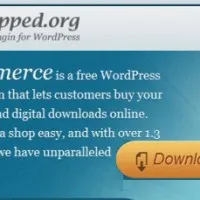
modulul de căutare (plug-in) pentru cumpărături pe internet mi-a luat aproximativ o săptămână. A fost necesar să se înțeleagă sistemele de plăți, cum să le conecteze, și care sunt argumentele pro și contra. Mai târziu, voi scrie un post cu o prezentare generală a sistemelor de plăți. Pot spune doar că alegerea ca o soluție temporară axat pe PayPal, cu perspectiva de conectare la Hronopey sau Onpey. Și în cadrul sistemului de plată aleasă, am fost în căutarea pentru un modul magazin online. Alegerea sa oprit pe WP E-Commerce.
Este bine-cunoscut, gratuit, rusificată magazin online plug-in pentru dezvoltatorii de sistem CMS WordPress-activat.
Pasul 1. Descărcați WP E-Commerce
Pasul 2. Instalați plugin WP E-Commerce
Pentru a instala acest plug-magazin trebuie să efectueze două etape: completați priza pe fișiere de găzduire și de a activa plugin-ul prin panoul de administrare a site-ului. Pentru acest plug-in fișiere ambalate în arhivă, se umple cu ajutorul unui manager de fișiere sau gazdă prin FTP în folderul wp-content / plugins
După turnarea fișierele plug-in pentru folderul dorit, avem în site-ul admin, sub plug apare pluginul nostru: WP E-Commerce. Trebuie să-l activați: Hit link-ul pentru a „activa“. Asta e tot - plugin-ul este instalat.
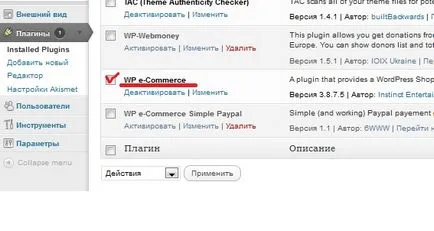
Activarea plugin WP E-Commerce
Activarea plugin WP E-Commerce
Rezultatul de activare în site-ul panoul administrativ apar:
• Un nou element de meniu Produse
• noi sub-secțiuni în consolă și setările.
• widget-uri noi în secțiunea Aspect (a se vedea detaliile de mai jos).
Noi elemente în panou după activarea WP E-Commerce
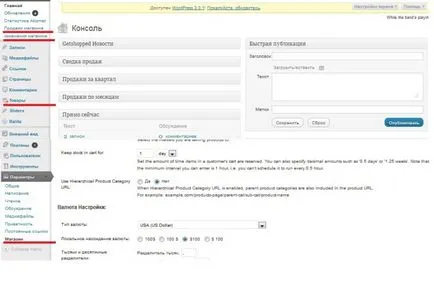
Noi elemente în panou după activarea WP E-Commerce
Pasul 3. GENERAL: fila principală
Setările de bază WP E-Commerce
(Setări> Magazin> Main)
Țară / regiune. Set Rusia.
Unde este afacerea ta?
Da, înțelegem că punct de vedere tehnic este „on-line“, dar în cazul în care ești cu adevărat? Această setare va afecta taxele.
În ce țări doriți să vândă produse? În plus, în unele țări, aveți de gând să livreze? Selectarea „Toate“. în practică, este rareori o idee bună. Desigur, ar fi ideal dacă toată lumea a vrut să folosească produsele, dar credem că acest lucru este puțin probabil. În cele din urmă, în cazul în care vinde pulovere pentru pinguini, șansele de a efectua livrarea la Antarctica sunt destul de scăzute. (Dacă vindeți pulovere pentru pinguini, noi vă salut).
Rețineți, țara pe care o alegeți pentru piața țintă va fi afișată în meniul drop-down de pe pagina de verificare. Dacă vyplaniruete să livreze în intervalul (de exemplu), Statele Unite și Canada, probabil nu doriți clienții dvs. au scotocit 100 de țări. Ei ar fi mult mai ușor de a face o alegere în lista de „Statele Unite ale Americii“ sau „Canada“. Pe de altă parte, trebuie amintit de asemenea că, în cazul în care țara nu este selectată în lista piețelor țintă, clienții potențiali din această țară nu va fi în măsură să finalizeze procesul de achiziție.
Tipul de monedă. Alegerea rubla rusească.
Care valută clienții sunt de gând să plătească? Dacă locuiți în Statele Unite, nu ne-ar alege Recomandați șekeli.
De fapt, am ales SUA (dolarul SUA), pentru că am ales sistemul de plată PayPal nu acceptă tranzacții în ruble.
constatare moneda locală. Alege 100 RUR. (În acest moment, în loc de RUR $ monitorizat - Este necesar să se pre-press butonul Refresh).
Fiecare țară are propriul mod de a afișa valută. Alege-ți de drum pentru a afișa aici. Sau nu. Poate că ești un rebel.
Am rămas până în prezent 100 $.
Mii și separatoare zecimale. Mii separator :;“." zecimal "".
Pasul 4. Administrator: Admin Tab
Setări Admin - setările care sunt relevante pentru întreaga funcționare a magazinului. Aceste setări sunt, de obicei administrate o singură dată pentru a rula magazin.
(Setări> Magazin> Administrator)
Numărul maxim de download-uri pentru un fișier. Acesta stabilește numărul de ori un utilizator poate descărca un produs digital.
Notificări personalizate
Tag-uri pot fi utilizate:% shop_name%,% product_list%,% TOTAL_PRICE%,% total_shipping%,% find_us%.
Pasul 5. Setarea unei prezentări sau a aspectului WP E-Commerce.
Personalizați aspectul magazinului online, script puteți face pe cont propriu. element personalizabile va apărea pe site. Personaliza aspectul de mai multe ori sub diferite teme până când alegeți o combinație de setări plugin WP e-Commerce, în care aspectul cel mai ma prins. Poate că nu este atât de perfect, dar rezolvă provocările cu care se confruntă aceasta.
(Setări> Magazin> Prezentare)
Apoi ajustați setările de comutare:
butonul Customize
Tip de buton. afișează „Adauga in cos“ implicit pe pagina produsului. Puteți folosi butonul „Cumpără acum“, dar trebuie să configurați mai întâi Paypal.
Ascundeți butonul „Adauga in cos“. Dacă selectați „Nu“ - site-ul dvs. va funcționa la fel ca un director.
specificaţiile produsului
Arată disponibilitatea stocului. Pentru fiecare produs va afișa informații despre disponibilitatea bunurilor. În cazul în care produsul este expus setările de căpușe „Am o cantitate limitată de acest produs“, iar numărul este 0, vizitatorii vor vedea avertismentul „elementul nu este disponibil“ și nu va fi în măsură să adăugați produsul de stoc lipsă în coș. Dacă nu este setat un marcaj de selectare pentru un produs, va exista întotdeauna o astfel de spectacol bun pentru mesajul „spot“.
Afișează Fancy cumpărare Notificări. Dacă traducem se întâmplă așa ceva, „Afișează o notificare cu privire la cumpărare.“ Dacă activați această opțiune, clienții cu adaos de bunuri în coș se va vedea o fereastră cu textul: „Ați adăugat doar“ Apple „în coș.“ Și două fraze despre ce să faceți în continuare: lansare de verificare sau de a continua cumpărături.
Afișare de livrare pentru fiecare produs. Această opțiune specifică dacă pentru a afișa prețul de transport maritim pentru toate produsele. În cazul în care setările din prețul de livrare mărfuri nu este setat, acesta va arăta livrare preț zero. Dacă această opțiune este activată, dar pentru unele produse nu au nevoie pentru a arăta prețul de livrare, acest lucru se poate face în setările produsului în sine.
Catalog de pagini Setări
În acest grup, am înființat afișarea listei de mărfuri.
Sortare după produs. Acesta este un fel de produse pentru stabilirea vitrine.
Setări coșuri de mărfuri
Arată „+ transport maritim și de cost". Activarea acestei opțiuni va ieșire în informațiile coș cu privire la costul de livrare.
setări miniatură
Arată miniaturi. Puteți dezactiva complet afișarea miniaturi.
Utilizarea Lightbox imaginile efectului produs. Când faceți clic pe o miniatură, imaginea originală va fi frumos deschis fereastra pop-up.
script lightbox; de a utiliza. Puteți alege una dintre cele două opțiuni pentru deschiderea ferestrei.
Setările trasarii la pagina
Utilizați paginare. Această opțiune vă permite să personalizați afișarea mărfurilor cu paginare.
Poziția numărul paginii. Puteți selecta aspectul paginii camerei: de sus, de jos și de sus și de jos.
Pasul 6. IMPOZITE ȘI COLETUL.
(Setări> Magazin> Impozite)
(Setări> Magazin> Redirecționarea)
Cu setarea acestor două opțiuni nu au avut problemele mele, totul este intuitiv cu setările pentru taxe și expediere, am fost deconectat pentru că în cazul meu este un produs digital.
Pasul 7. Configurarea unei plăți sau WP E-Commerce Sisteme de plată
(Setări> Magazin> Plăți)
Activați acele sisteme de plată pe care doriți să le pună la dispoziția clienților dumneavoastră, alegând din lista de mai jos. Am ales până în prezent doar PayPal. Faceți clic pe butonul de actualizare.
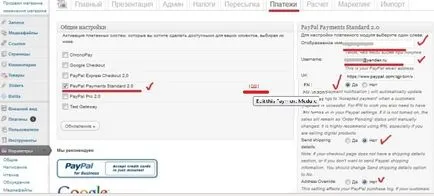
Configurarea „plăți“ în WP E-commerce
Configurarea „plăți“ în WP E-commerce
După aceea, lângă fiecare dintre sistemul de plată selectată este necesar să se facă o ajustare. Petreceți o linie mouse-ul, împreună cu sistemul de plată. butonul găsi
Trimite detalii de transport maritim: Dacă nu ați furnizat o livrare secțiune, sau dacă nu doriți să trimiteți informații către gateway-ul Paypal. Trebuie să modificați metoda de expediere a NO
Etapa 8. CALCUL
În primul rând, ne-am înființat un test Diverse opțiuni:
Utilizatorii trebuie să se înregistreze înainte de a putea obține comanda. Dacă este așa, ar trebui să includă, de asemenea, opțiunea de WordhPress oricine se poate alătura.
Includeți aceleași informații în ambele opțiuni de livrare și de plată. Am ales Da, pentru că am presupus livrarea de bunuri digitale.
utilizatorii de forță pentru a utiliza SSL. În cazul în care certificatul dvs. SSL nu este configurat corect, utilizatorii vor primi un avertisment cu privire la aceasta. Am ales NU
Importul setărilor de marketing și nu am făcut încă este deja dulce.
UFPh. Gata! Ura!
achiziție de testare a avut loc! Banii depus în card, iar cumpărătorul a copiat materialul digital de la scrisoarea pe care el a fost dat după efectuarea plății.
Am încercat într-un post pentru a colecta tot ce trebuie să faci pentru a câștiga magazin online pentru produse digitale. Cum am luat - judecător pentru tine. Am totul de lucru! Sper că vă va ajuta aceste informații
Nu va fi un post deja cu experiență în E-Commerce.
Scăderea la lumină! Mult noroc!
- Soluție: Blog cu WordPress plătit acces la conținutul digital

- Stole site-ul! Cum să se ocupe cu clona site-ului.

- asamblare meu necesar WordPress Plugin

- De ce am ales motorul pe WordRress

- O gamă largă de piratat ce să facă sau virus troian JS: Redirector-MC [Trj] (redirecționare mobil) la un blog WordPress
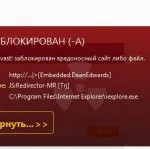
Alo A existat un Poser următoarele când îndepărtarea unui dop, așa cum este descris mai sus. Descărcați versiunea oficială a plugin-ului de la site-ul wordpress.org, ca de obicei. Ca inutile l-au dezactivat, dar asta e ghinion, a rămas butonul de tip Produse Ghastlier în bara de meniu Page, astfel încât chiar și cu o cutie drop-down. Am săpa mai adânc în șablonul la bec. Apoi, în căutarea de soluții (deja la întâmplare), am decis să schimbe subiectul, dar butonul nu clar, și, prin urmare, nu trebuie să se uite în șablon. Spune-mi, poți să știi ce să faci cu ea?
Bună ziua, îmi pare rău pentru întârziere, ca răspuns, a fost în vacanță.
Când activați plugin-ul apar E-Commerce ajustări automate, inclusiv pagini create. Verificați care pagini au fost create. Si uita-te la setările de meniu. Mult noroc.
Buna ziua! Puteți comanda doar un număr de utilizatori înregistrați? Ce drepturi le expune în înregistrare?
Încercați dacă va funcționa cu acest magazin setare CALCUL:
Utilizatorii trebuie să se înregistreze înainte de a putea intra în posesia comenzii: Nici unul
Includeți aceleași informații în ambele livrare si facturare setările: Da
utilizatorii de forță să utilizeze SSL: Nu
Buna ziua!
Nu-mi spune cum să pună în aplicare trimiterea la câmpul de e-mail cu mai multe informații despre produs. Să presupunem că o persoană a ordonat bunuri, să fie selectate prin variația acestuia (de exemplu, culoarea) și după ce face o comandă în corpul de e-mail-și afișate această variantă.
Multumesc anticipat!
Bună ziua. Pot să vă rugăm să spuneți cum să facă acest lucru, ar fi de la pagina toate produsele sunt afișate pe trei într-un rând. Setările plugin pune 3 linie de produse, dar nu se schimbă nimic.